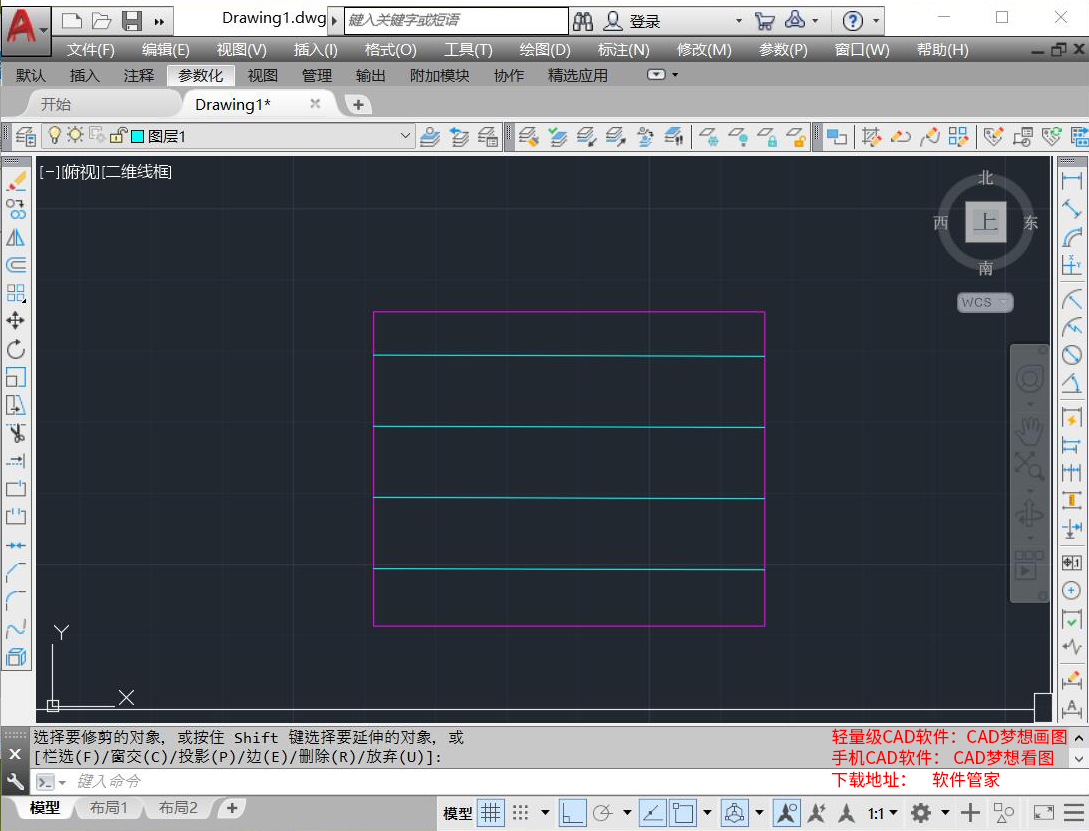CAD修剪命令三种使用方式。
操作方式
1.输入修剪命令“TRIM”(快捷键:TR),双击空格,选择修剪对象,修剪命令完成。
输入修剪命令
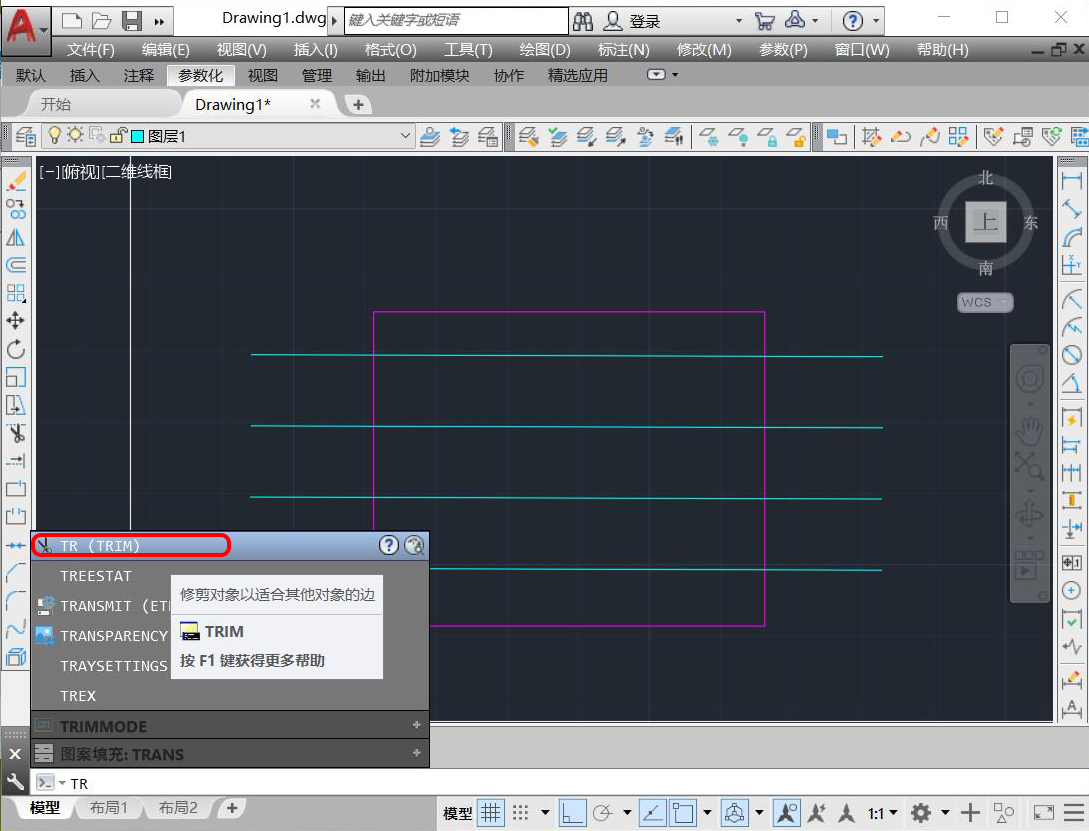
修剪对象
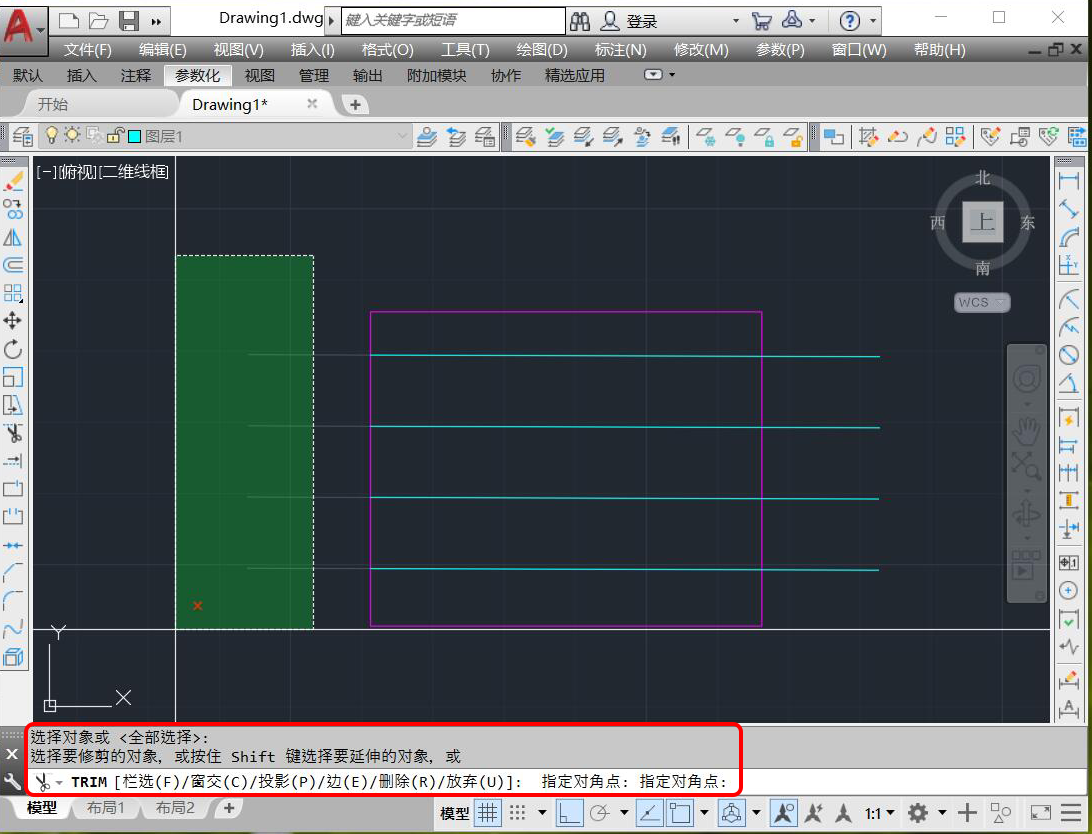
修剪命令完成
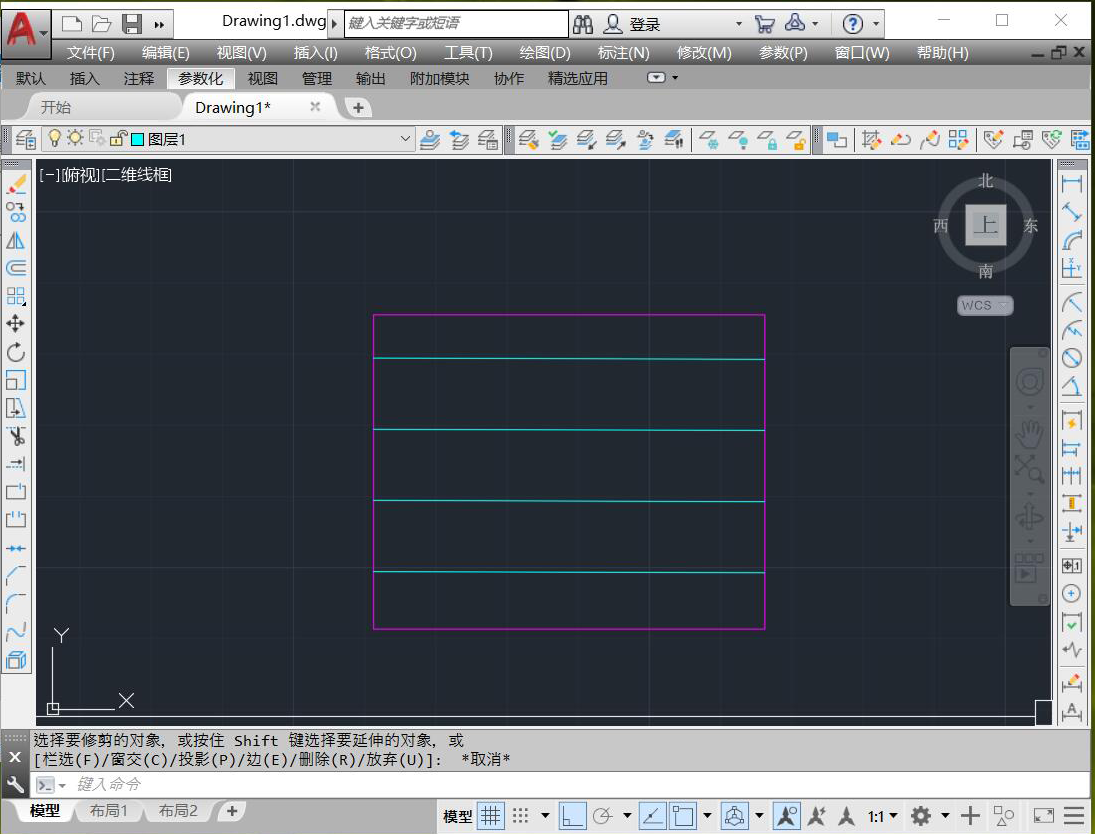
2.输入修剪命令“TRIM”(快捷键:TR),双击空格,再根据提示,输入“F”选择栏选,再按住鼠标左键选择需要修剪的对象,修剪完成。
修剪命令
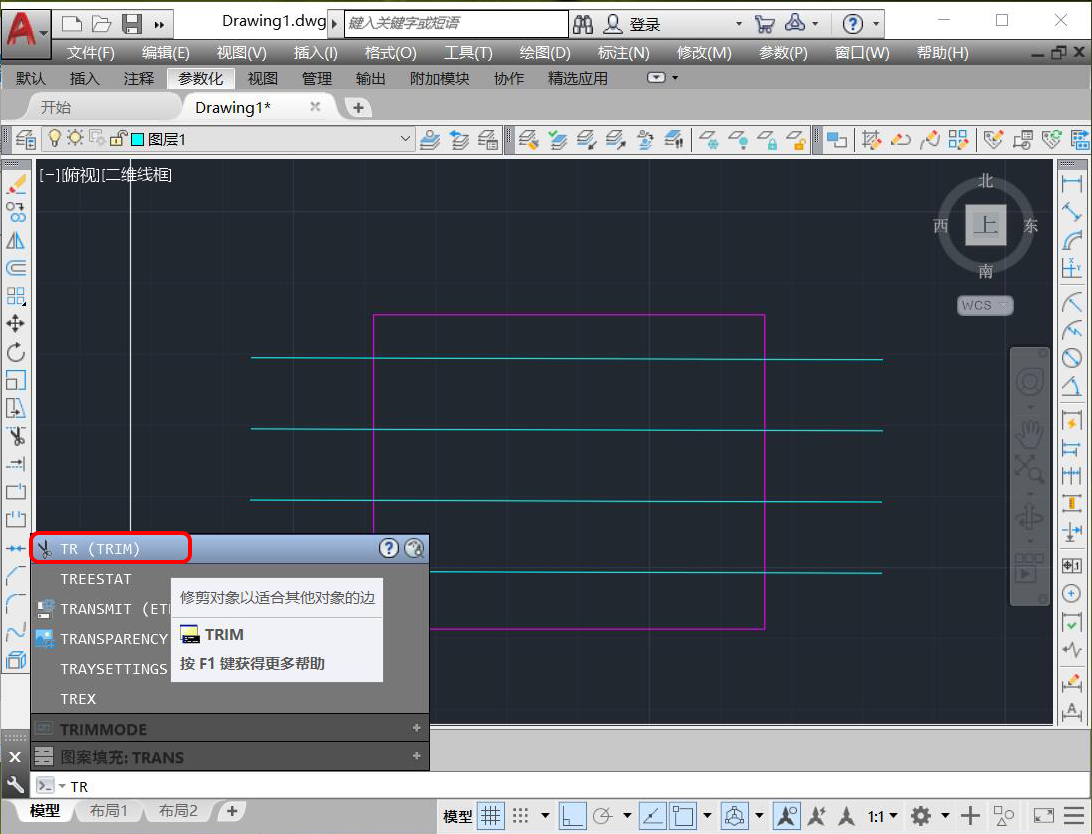
选择栏选
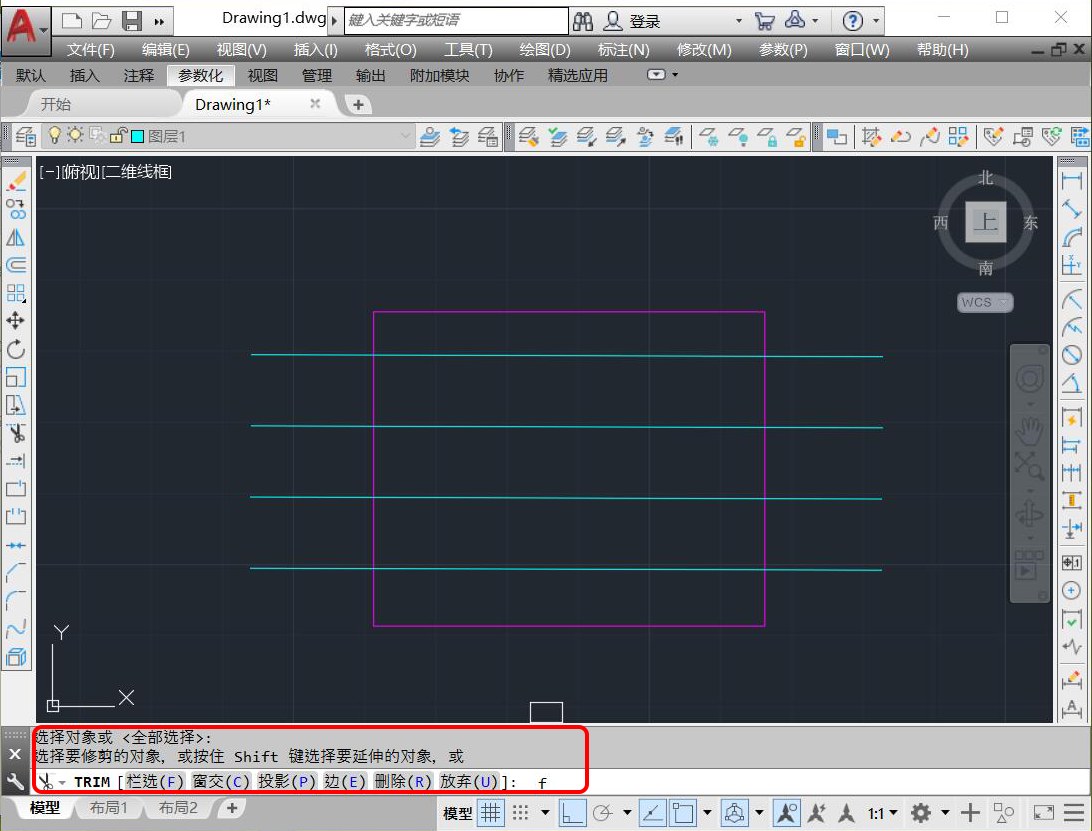
选择修剪对象
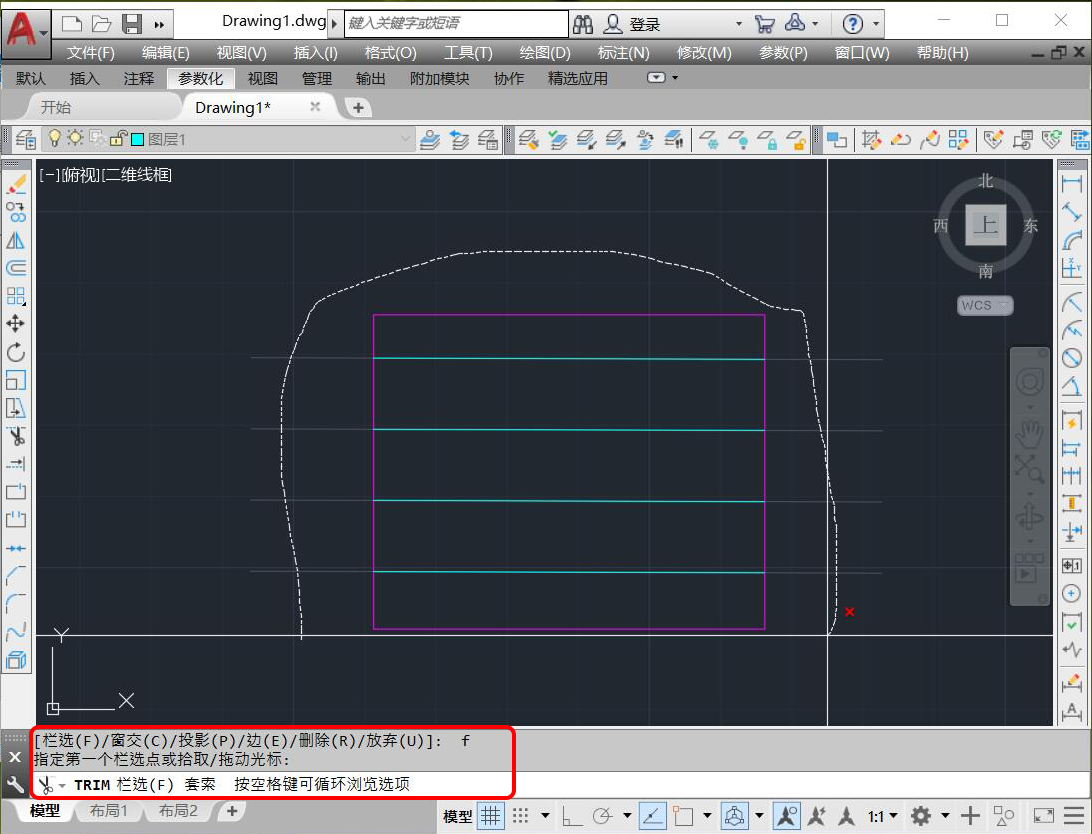
修剪完成
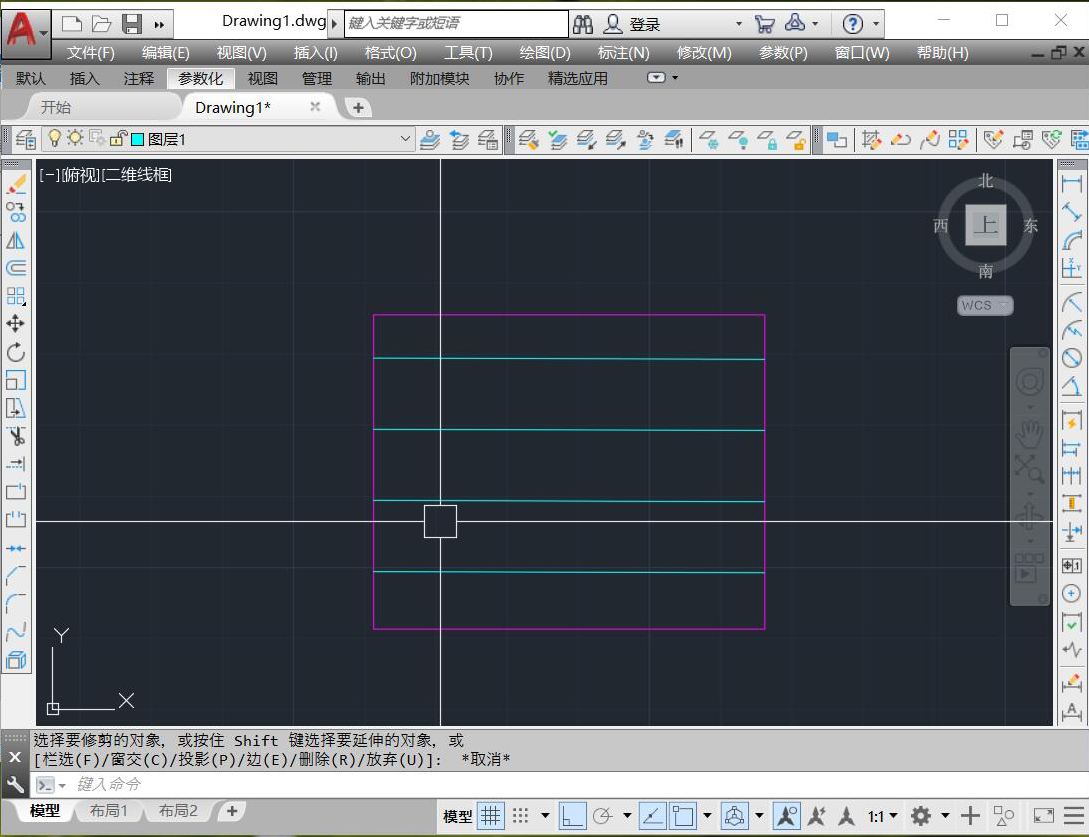
3.输入修剪命令“TRIM”(快捷键:TR),空格一下,选择修剪边界,空格一下,再选择需要修剪的地方,修剪完成。
修剪命令TR
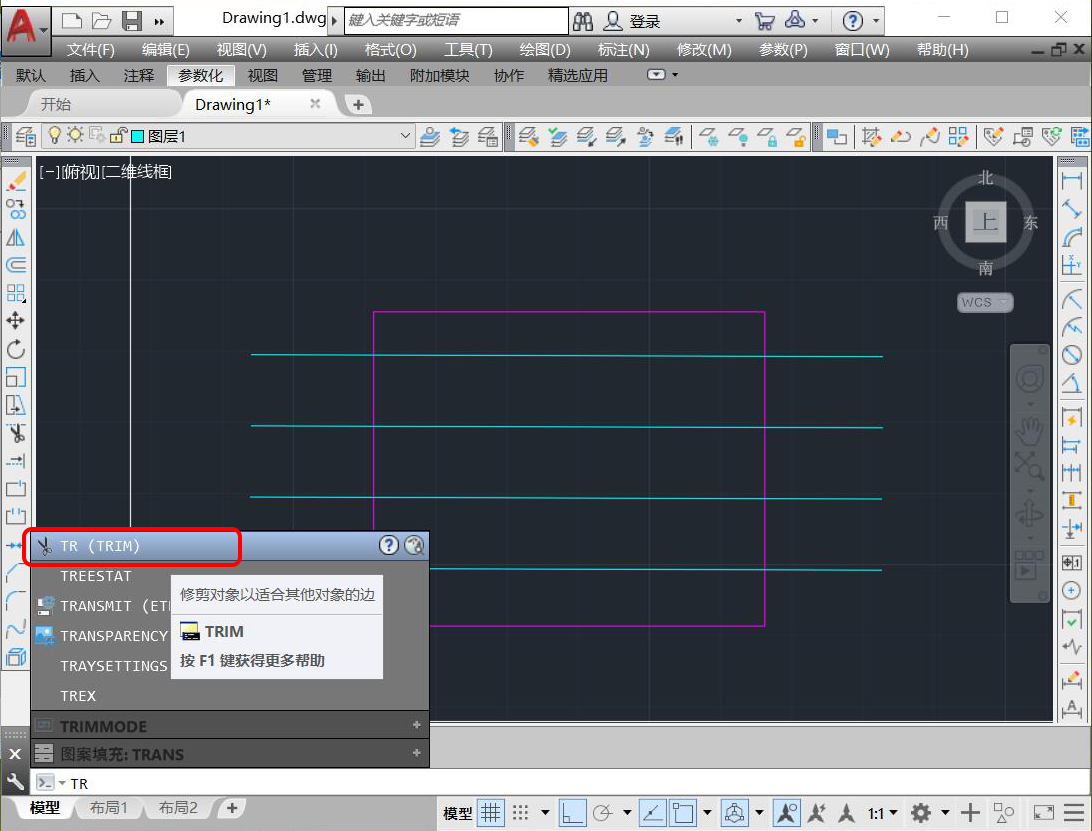
选择修剪边界
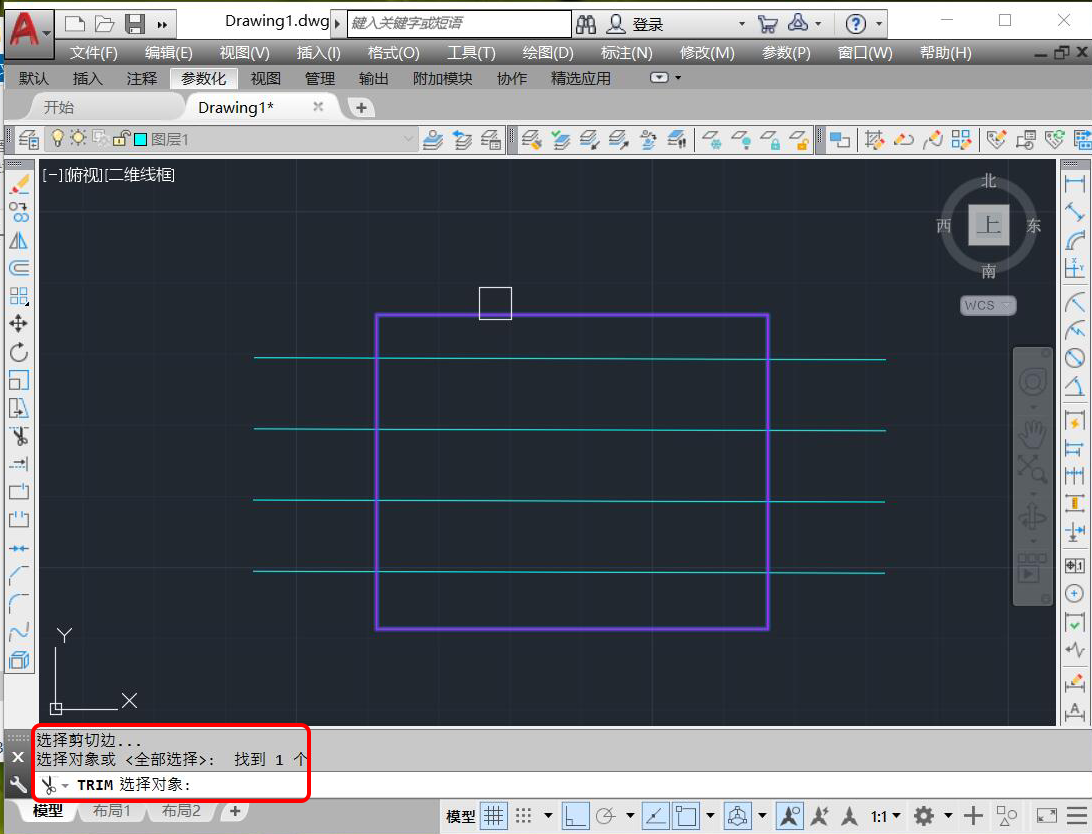
选择修剪
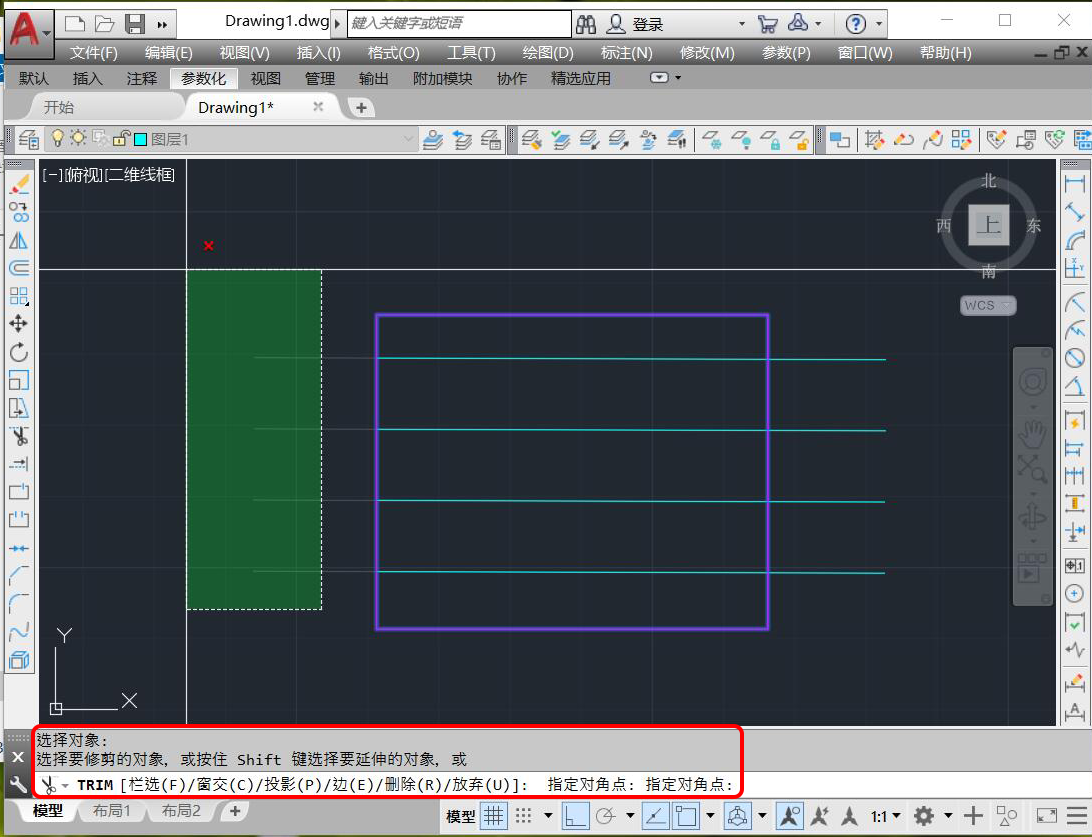
完成
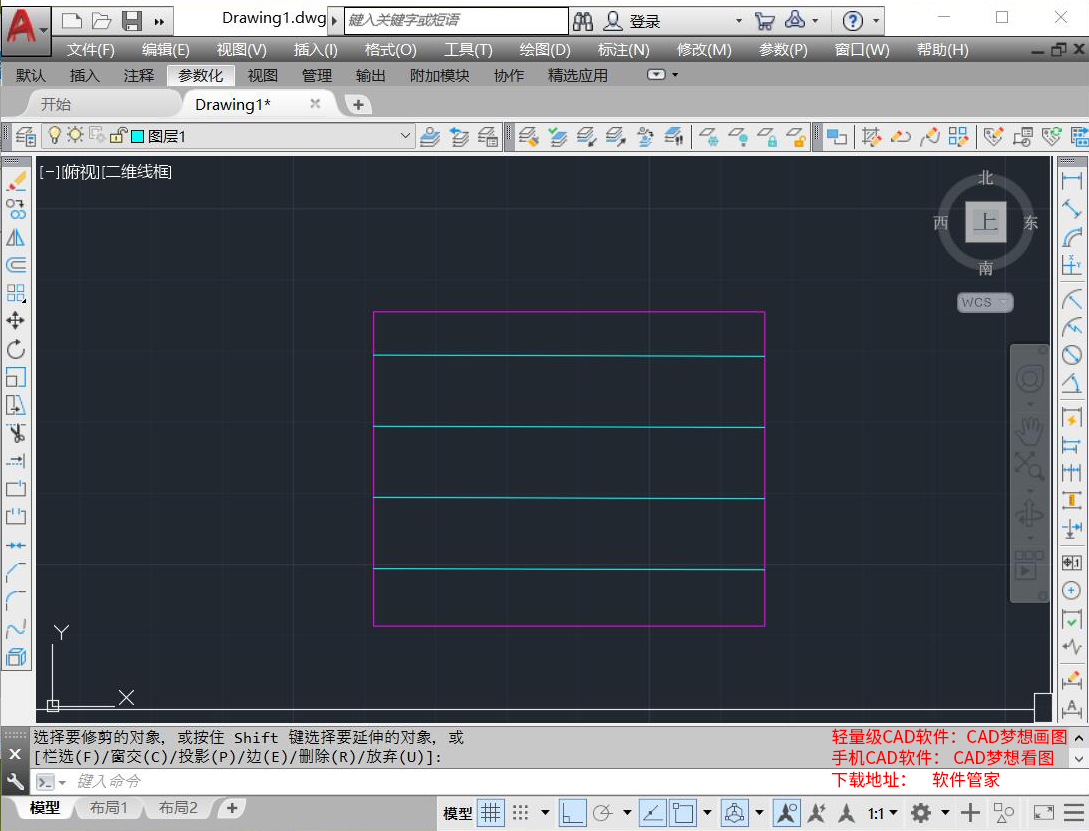
每一次案例的完美合作,都是对我们团队高度认可,未来我们会做得更好!

CAD修剪命令三种使用方式。
操作方式
1.输入修剪命令“TRIM”(快捷键:TR),双击空格,选择修剪对象,修剪命令完成。
输入修剪命令
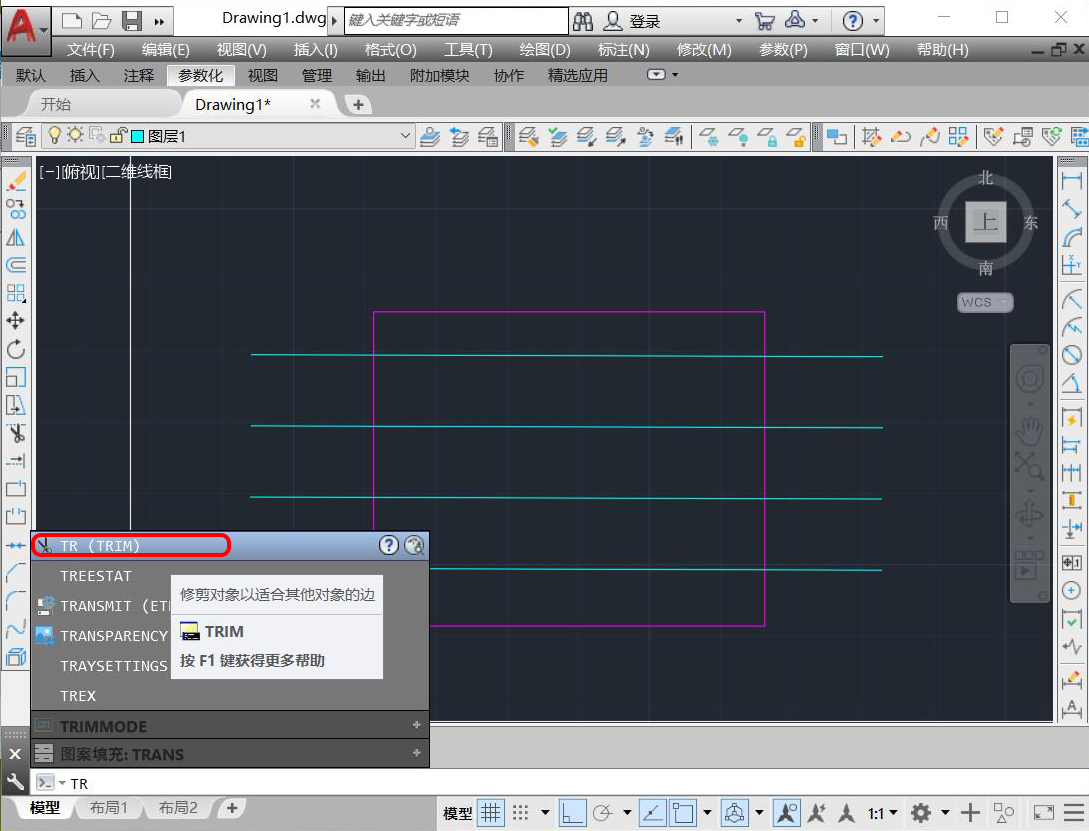
修剪对象
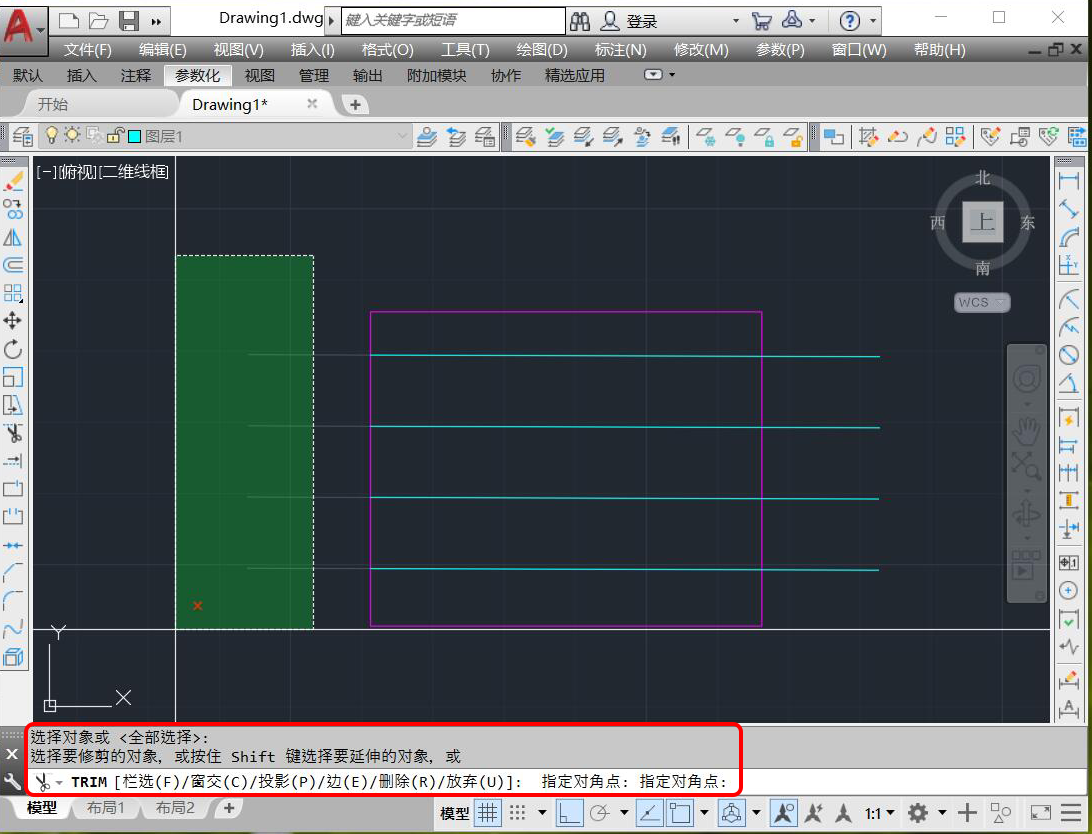
修剪命令完成
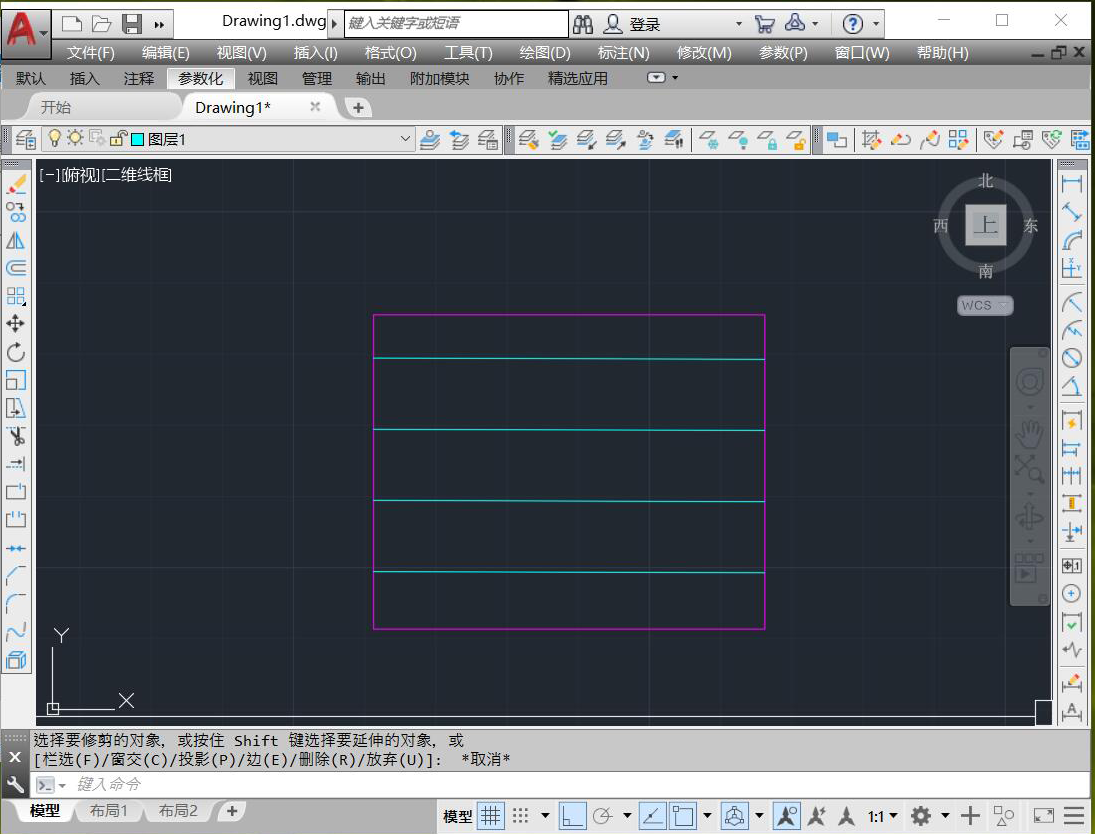
2.输入修剪命令“TRIM”(快捷键:TR),双击空格,再根据提示,输入“F”选择栏选,再按住鼠标左键选择需要修剪的对象,修剪完成。
修剪命令
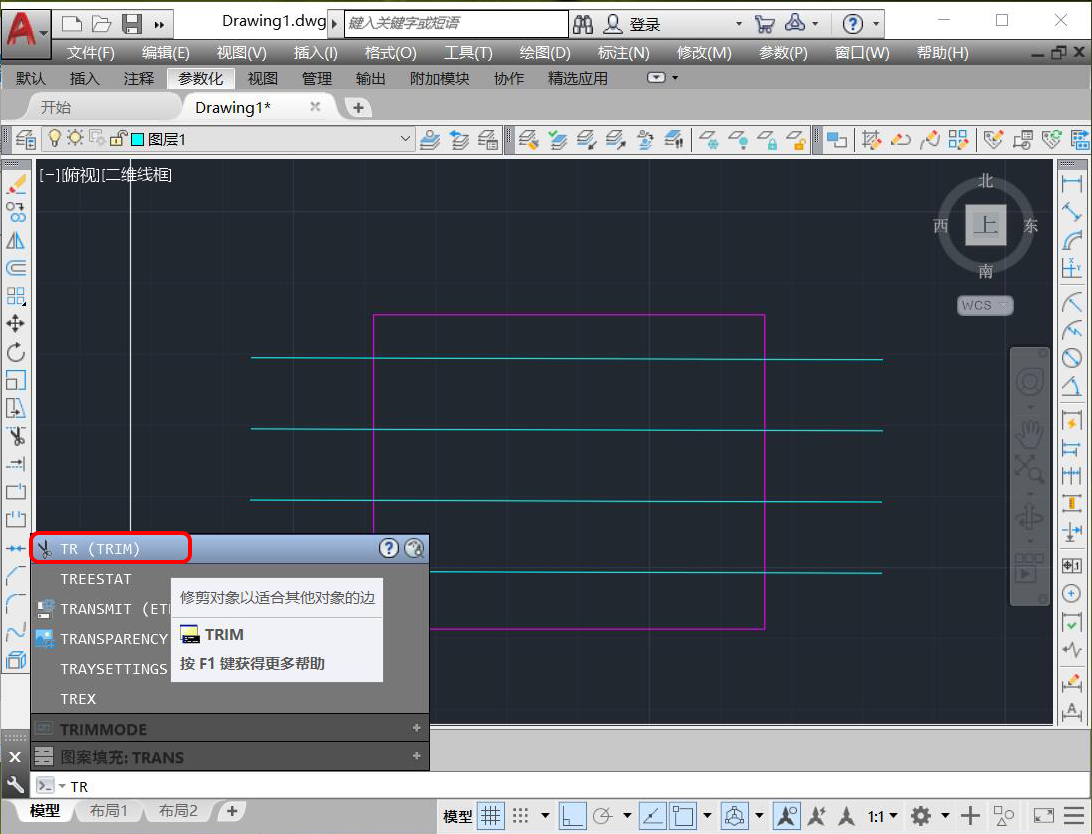
选择栏选
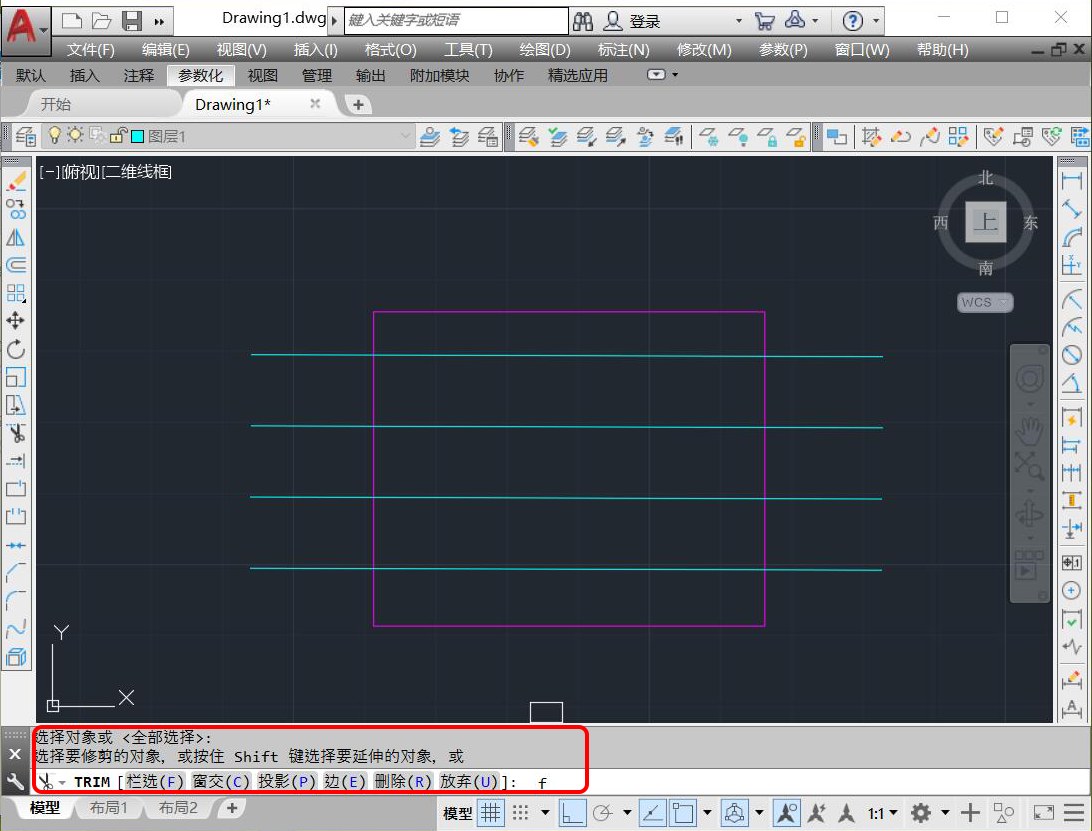
选择修剪对象
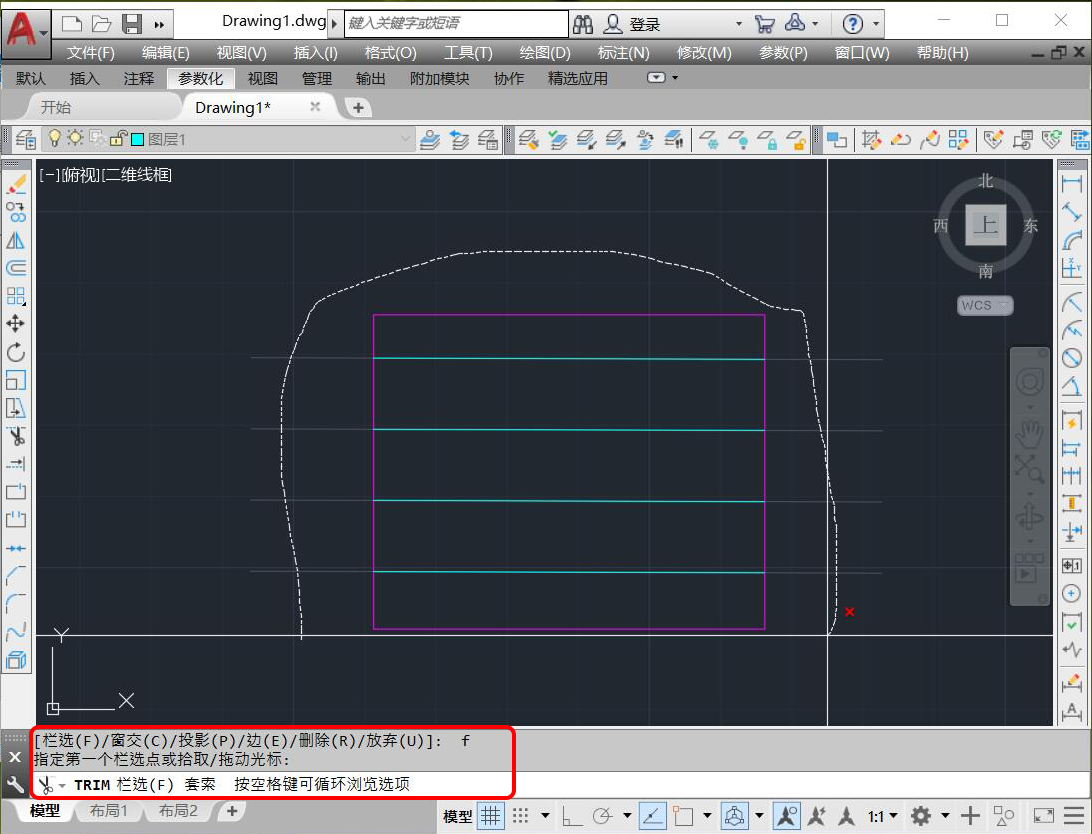
修剪完成
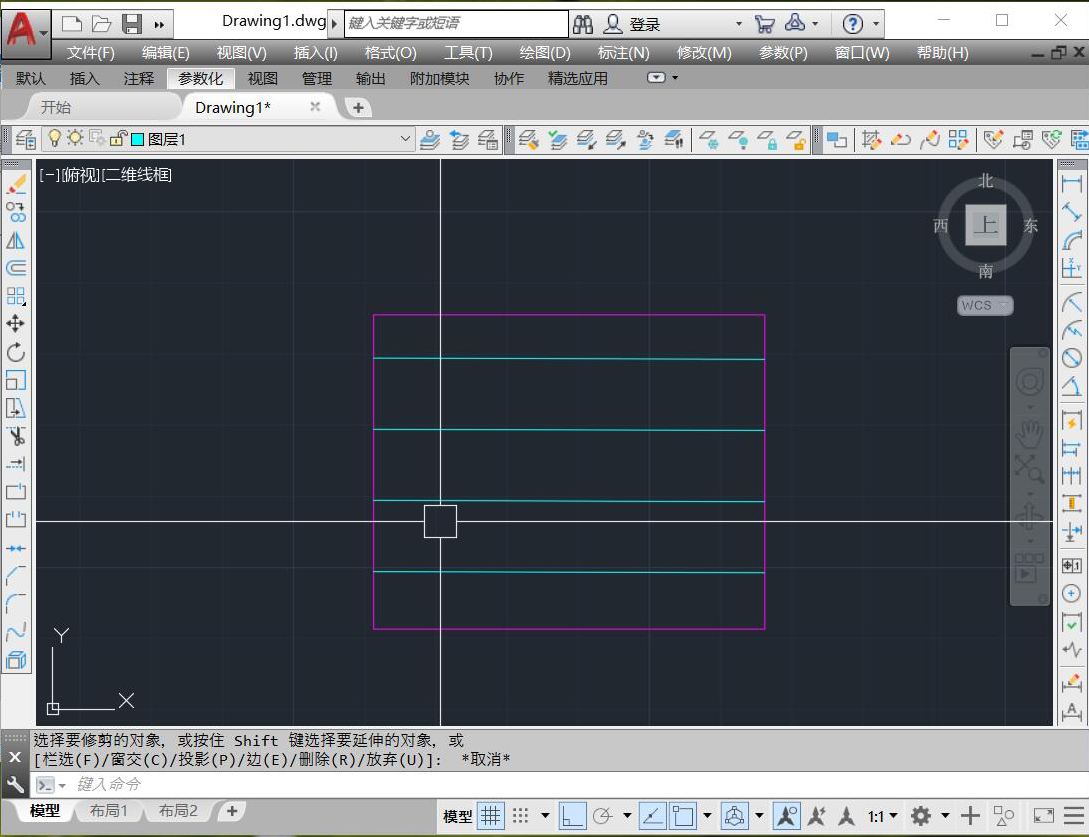
3.输入修剪命令“TRIM”(快捷键:TR),空格一下,选择修剪边界,空格一下,再选择需要修剪的地方,修剪完成。
修剪命令TR
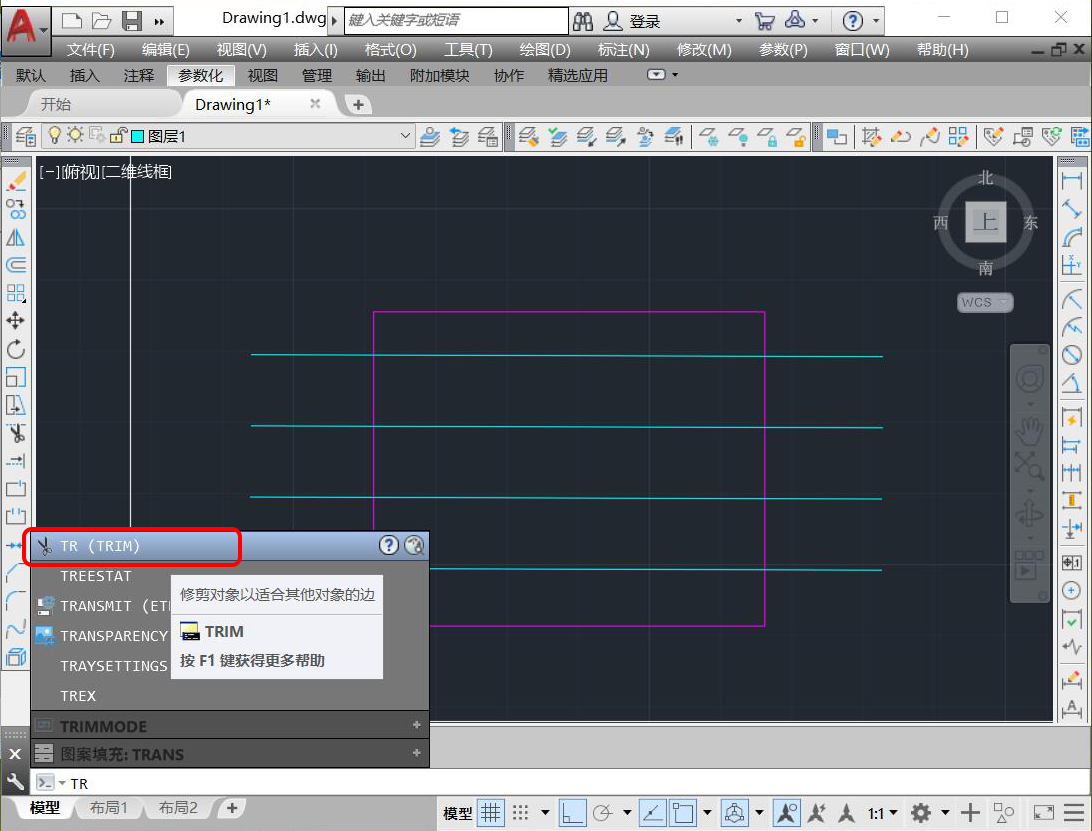
选择修剪边界
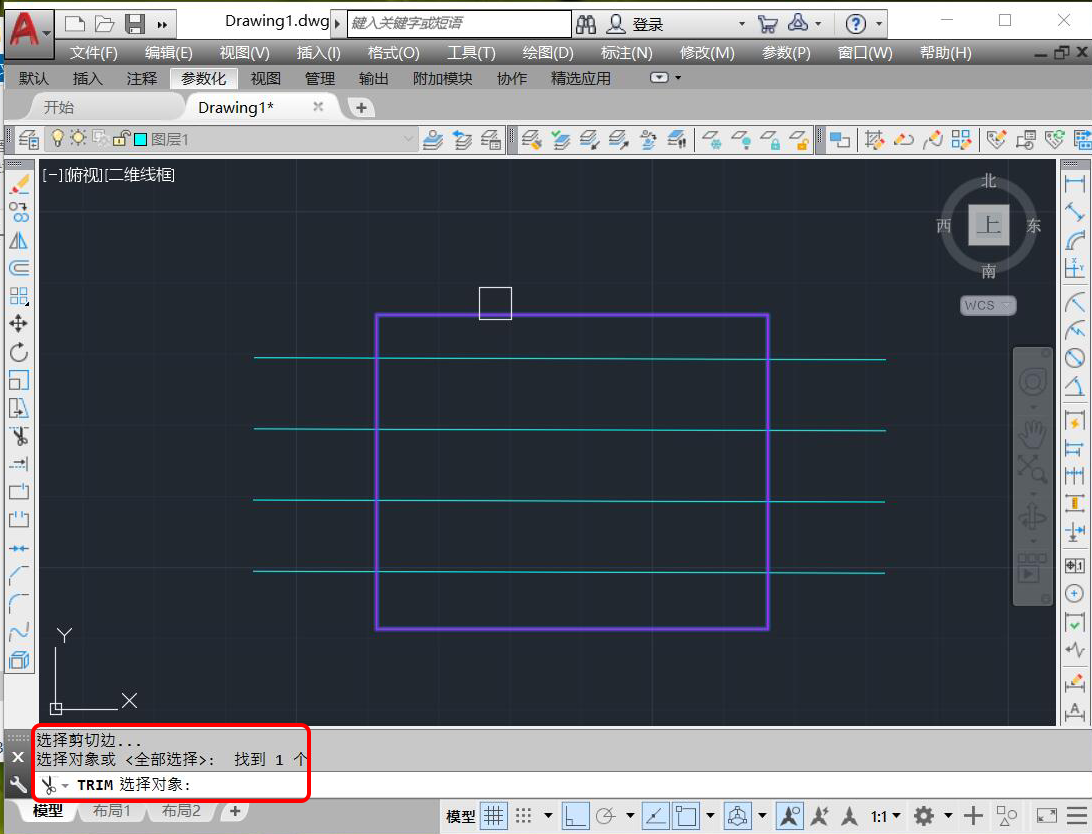
选择修剪
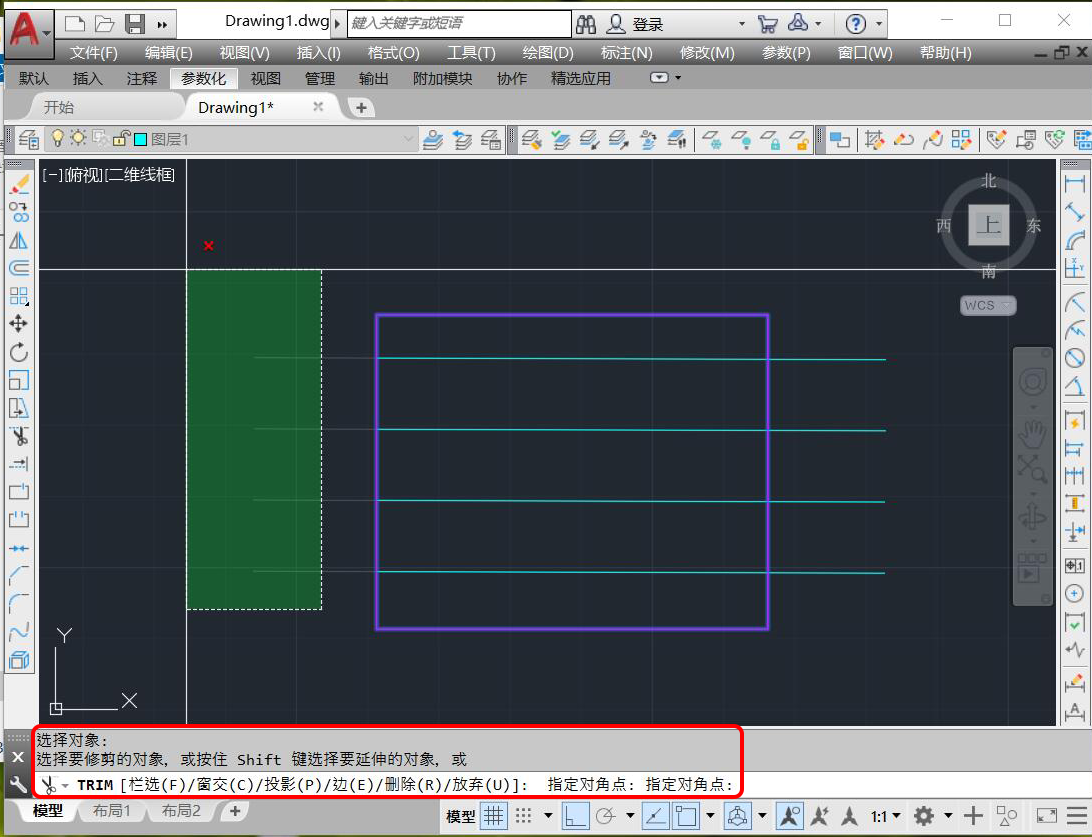
完成